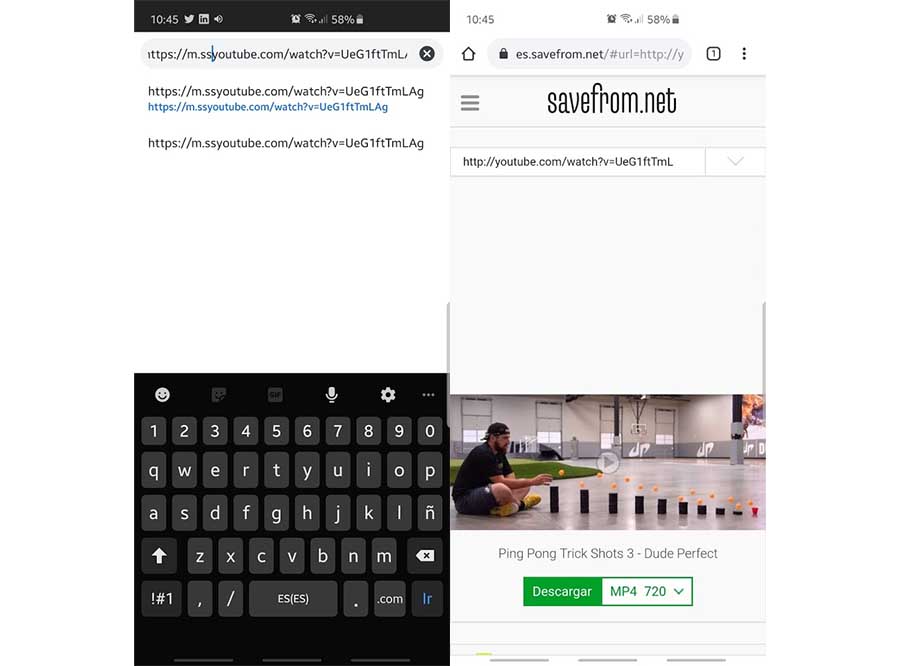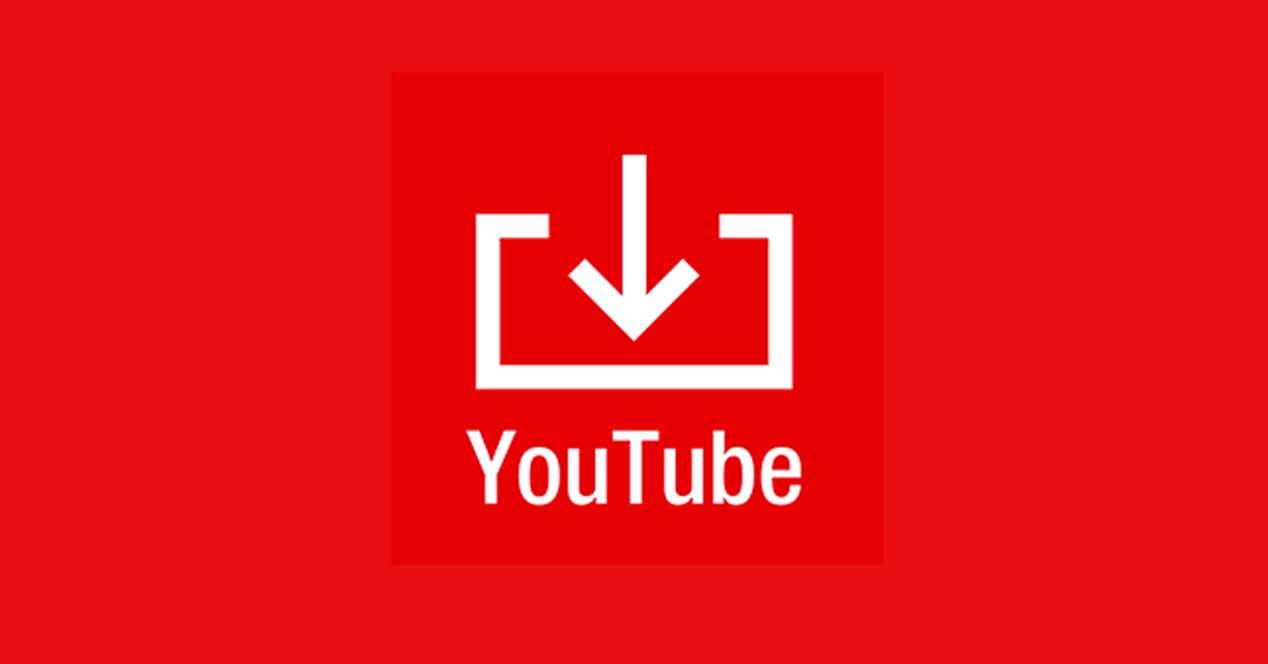
YouTube ist der führende Streaming-Videodienst; fast jedes Video, das wir sehen möchten, wir werden es dort finden. Und es gibt User, die wollen Download Inhalte der Plattform, weil sie zum Beispiel später ein Video sehen wollen offline. Dies ist etwas, was uns YouTube Premium ermöglicht, aber auch auf andere Weise mit Apps wie Snaptube-APK. Wenn möglich Laden Sie YouTube-Videos herunter auf unseren Android-Telefonen und -Tablets und ohne Apps.
Im Google Play Store gibt es eine Vielzahl von Anwendungen, mit denen wir YouTube-Videos herunterladen können; Wenn wir dies jedoch zeitnah tun möchten, ist es nicht notwendig, eine App zu installieren. Damit sparen wir internen Speicherplatz und vermeiden auch die damit verbundenen Kosten von Megabyte, wenn wir keine WLAN-Verbindung verwenden. Was wir natürlich brauchen, ist der Webbrowser zum Herunterladen, und es kann Google Chrome oder ein anderer sein, den wir auf unserem Mobilgerät installiert haben. Wir beginnen daher mit dem Öffnen des Webbrowsers und auf YouTube zugreifen.
So laden Sie YouTube-Videos Schritt für Schritt herunter, ohne Anwendungen zu installieren
Sobald Sie Ihren Webbrowser geöffnet haben, und YouTube, navigieren Sie auf der Webseite zu dem Video, das Sie herunterladen möchten. Sie müssen das Video regelmäßig öffnen, als wollten Sie es in diesem Moment so abspielen, dass oben, im URLs, wird das Video angezeigt, das dem betreffenden Video entspricht. Die URL sollte ungefähr so aussehen 'www.youtube.com/skjgfy'. Und hier müssen wir nur noch URL ändern einschließlich 'ss'.
Das heißt, wir müssen diese URL nehmen und so bearbeiten, dass sie als . angezeigt wird www.ssyoutube.com/skjgfy mit 'ss' vor 'youtube', wie bereits erwähnt. Dabei öffnet sich eine neue Seite, auf der uns tatsächlich der Download des Videos angeboten wird und wir das Dateiformat auswählen können, um seine Qualität zu definieren und bei Liedern auszuwählen, ob wir nur den Ton wünschen.
Durch Anklicken des Reiters können wir das Format und die Qualität festlegen, und wenn wir es ausgewählt haben, brauchen wir nur noch auf den 'Download'-Button zu klicken. Wenn wir diese Schaltfläche drücken, wird der Download der Datei automatisch gestartet. In einigen Fällen werden wir um eine ausdrückliche Bestätigung gebeten und in jedem Fall wird die Datei auf den internen Speicher oder auf die Micro-SD-Karte unseres Smartphones heruntergeladen, wie wir es in den Einstellungen festgelegt haben.